Mettre à jour le logiciel système PS5 avec le mode sans échec
Le mode sans échec nous permet d’allumer notre PS5 avec les fonctions de base disponibles sur la console. Depuis le mode sans échec, nous pouvons accéder à différentes actions qui nous permettent d’apporter des modifications en toute sécurité à la PS5 lorsque nous devons résoudre un problème. Comme nous l’avons fait sur les téléphones ou les ordinateurs, le mode sans échec est une option de réparation très utile.
Trouvez et réparez automatiquement les erreurs de Windows grâce à l'outil de réparation de PC
Reimage est un excellent outil de réparation qui détecte et répare automatiquement différents problèmes du système d'exploitation Windows. Avoir cet outil protégera votre PC contre les codes malveillants, les défaillances matérielles et plusieurs autres bugs. En outre, cela vous permet également d'utiliser votre appareil au maximum de ses capacités et de ses performances.
- Étape 1: Télécharger l'outil de réparation et d'optimisation des PC (Windows 11, 10, 8, 7, XP, Vista - Certifié Microsoft Gold).
- Étape 2: Cliquez sur "Démarrer l'analyse" pour trouver les problèmes de registre de Windows qui pourraient être à l'origine des problèmes du PC.
- Étape 3: Cliquez sur "Réparer tout" pour résoudre tous les problèmes.
Depuis le mode sans échec, comme on dit, nous avons différentes options telles que Reconstruire la base de données PS5 ou mettre à jour la PS5. Lors de la mise à jour, nous mettrons le dernier logiciel à partir d’un mode permettant de résoudre des erreurs dans la console telles que des problèmes de gel ou de fonctionnement. Si le redémarrage de la PS5 ne résout pas vos erreurs, nous essaierons de mettre à jour le logiciel système PS5 en mode sans échec.
Mettre à jour le logiciel système PS5 avec le mode sans échec
La première est que nous avons notre téléviseur ou écran sans signal PS5 bien éteint et avec une connexion électrique.

Nous allons maintenant passer à la PS5 et maintenir enfoncé le bouton «Power» pendant quelques secondes. Nous devrons entendre un premier bip et attendre un second bip, puis nous relâcherons le bouton.

Lorsque cet avertissement apparaît sur la console, nous connecterons le contrôleur USB C à la console et maintiendrons le bouton PS

Maintenant, à partir de notre manette, nous allons appuyer sur le bouton PS pendant quelques secondes pour pouvoir le connecter à la PS5.

Nous aurons déjà accès au menu des actions PS5 en mode sans échec. Maintenant, nous allons cliquer sur ‘Mettre à jour le logiciel du système’

Cliquez maintenant sur ‘Mettre à jour depuis Internet’.
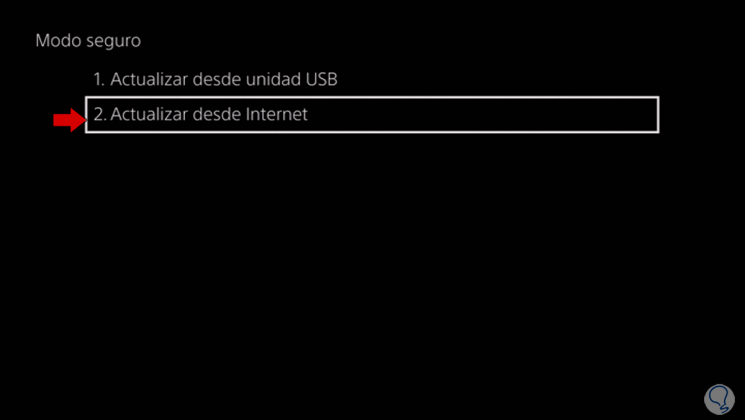
Pour mettre à jour depuis USB, consultez le lien suivant:
Pour démarrer le processus, cliquez sur ‘Mettre à jour’
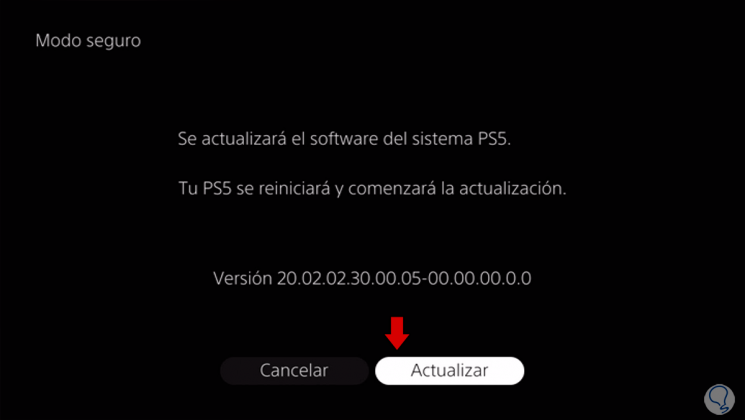
Le processus de téléchargement et d’installation de la nouvelle version de PS5 va commencer

Une fois le processus terminé, votre PS5 démarrera normalement et vous pourrez y accéder.
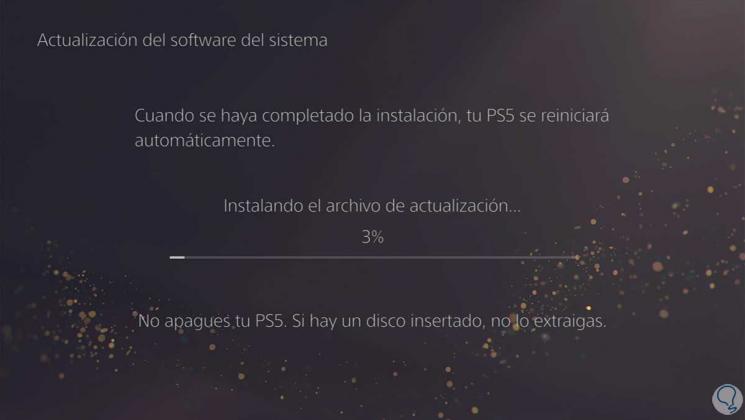
De cette manière, nous pouvons mettre à jour le logiciel système PS5 avec le mode sans échec et ainsi être en mesure d’effectuer des mises à jour de notre PS5 en toute sécurité.
